갤럭시 시리즈가 안드로이드 10으로 버전이 업데이트되면서 기존 삼성클라우드에서 지원했던 사진 및 파일 백업 스토리지 서비스를 중단하고 그 기능을 마이크로소프트의 OneDrive(원드라이브)로 이관했습니다.
즉 앞으로 갤럭시에서 사진과 동영상을 비롯한 파일을 백업하고 동기화하려면 원드라이브를 사용해야한다는 얘기인데요.
원드라이브는 기본적으로 MS 계정만 있다면 5GB 무료 공간을 제공하고 있으며 갤럭시 S20/노트10 같은 최신 기종을 구입한다면 1년에 100GB의 용량을 제공하는 프로모션도 진행하고 있어 신제품을 구매했다면 1년동안은 부담없이 사용할 수 있습니다.
신제품을 구매하지 않았더라도 삼성 클라우드에 원드라이브를 처음 연동했다면 1년동안 10GB 무료 공간을 제공하고 있으니 먼저 체험해보고 유료 플랜을 생각해봐도 괜찮을 것 같습니다.
목차
삼성 클라우드에 원드라이브 연걸하기
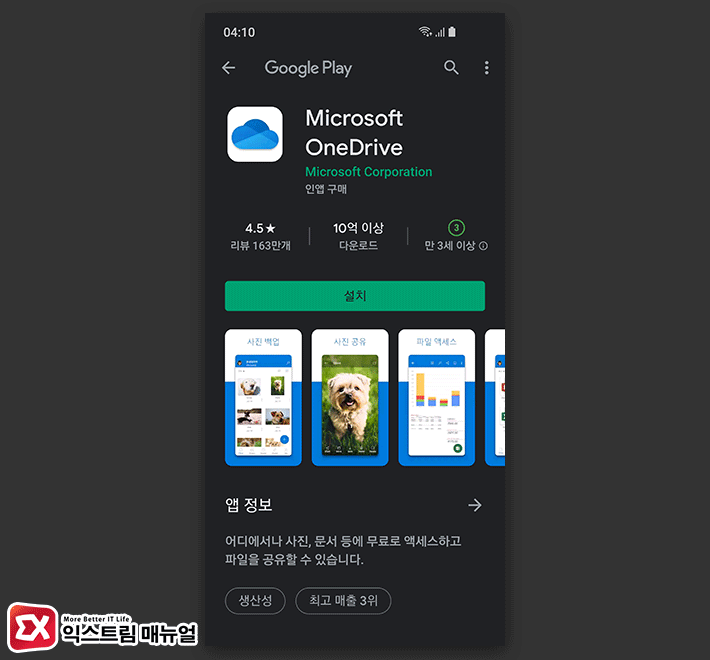
링크 : 구글 플레이스토어 Microsoft OneDrive
우선, Microsoft OneDrive 앱을 설치합니다. 갤럭시의 클라우드 연동 설정에서 원클라우드 관련 옵션을 선택하면 연동되기 때문에 필수적으로 설치해야합니다.
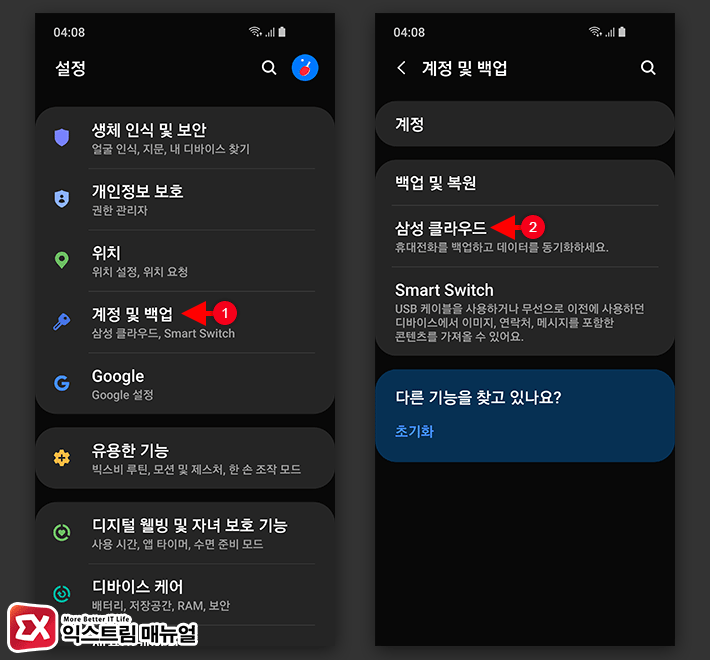
설정 > 계정 및 백업 > 삼성 클라우드로 이동합니다.
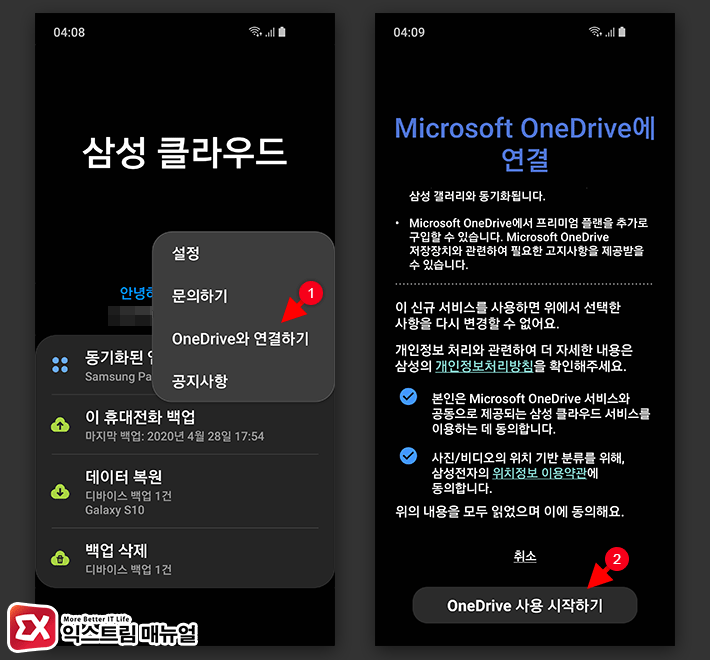
삼성 클라우드 우측의 메뉴 > OneDrive와 연결하기를 선택한 다음 약관에 체크 후 OneDrive 사용 시작하기 버튼을 터치합니다.
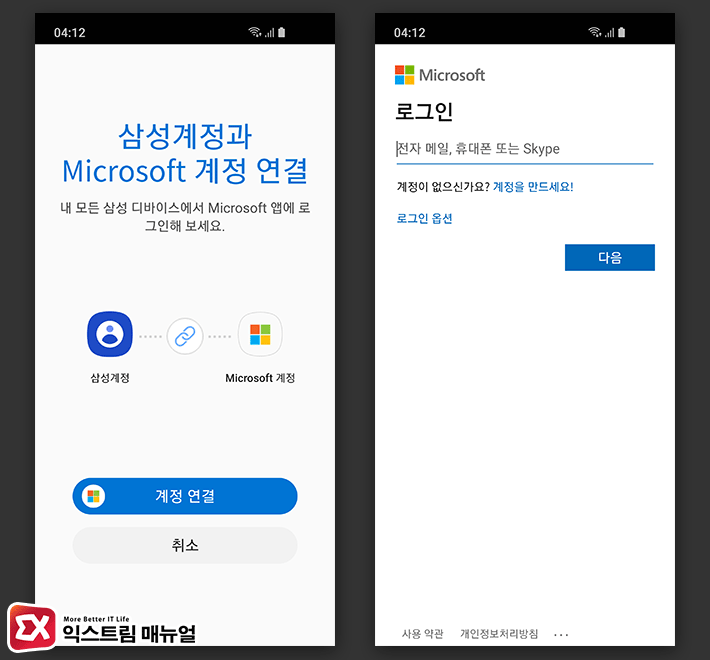
MS 계정에 로그인해 삼성계정과 마이크로소프트 계정을 연결합니다. 만일 계정이 없다면 계정을 만든 후 진행합니다.
참고로 MS 365 비즈니스 플랜을 사용하는 경우 삼성계정과 연결이 안되며 퍼스널(Personal) 플랜을 사용해야합니다.
하지만 삼성 클라우드 옵션에서 연동이 안된다는 것 뿐이지 본질적인 갤러리 백업은 비즈니스 플랜도 원드라이브에서 설정 가능하니 이 경우는 아래 내용을 참고하시길 바랍니다.
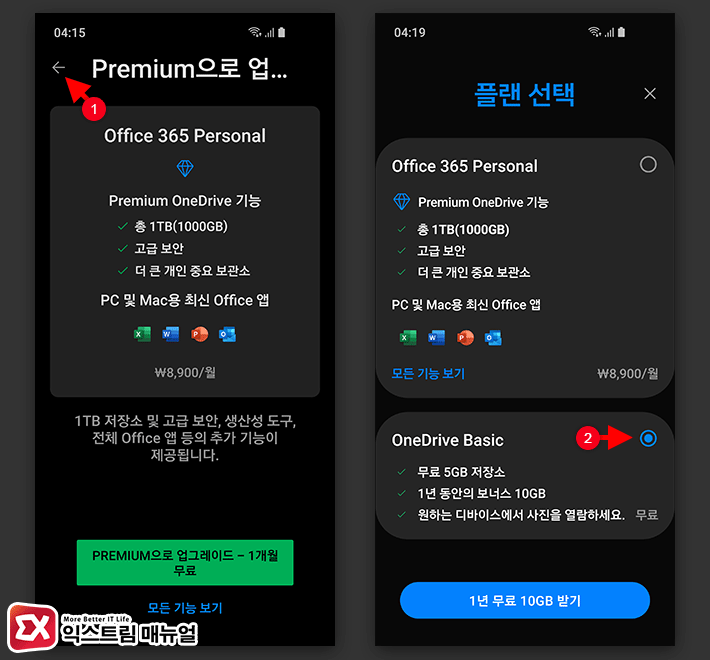
연동을 진행하다보면 오피스 365 퍼스널 가입을 유도하는 화면이 나오는데, 뒤로가기를 누른 다음 OneDrive Basic을 선택하면 무료로 사용할 수 있으며 처음 연결한다면 1년 10GB 무료를 추가로 제공합니다.
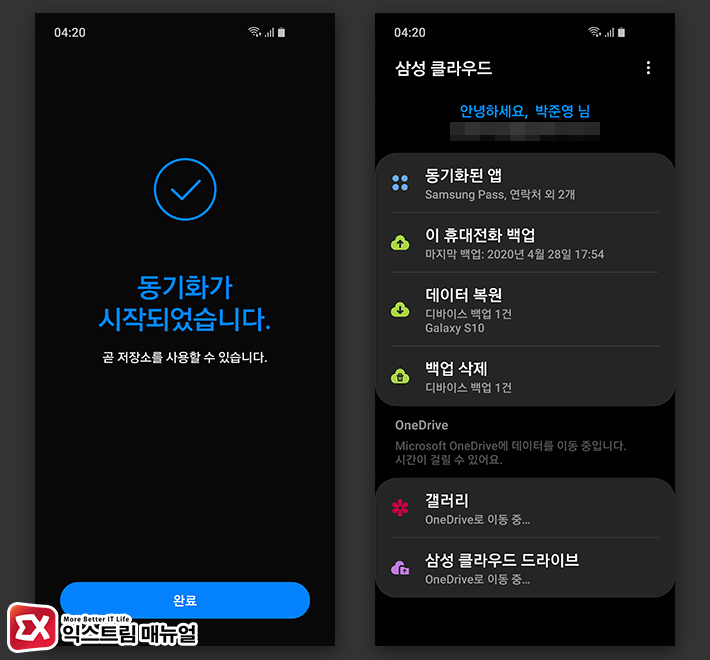
원드라이브와 삼성 클라우드 연동이 끝났다면 삼성 클라우드 메뉴 하단에 OneDrive가 추가되며 갤러리와 삼성 클라우드 드라이브 항목이 새로 생깁니다.
원드라이브 갤러리 동기화 설정
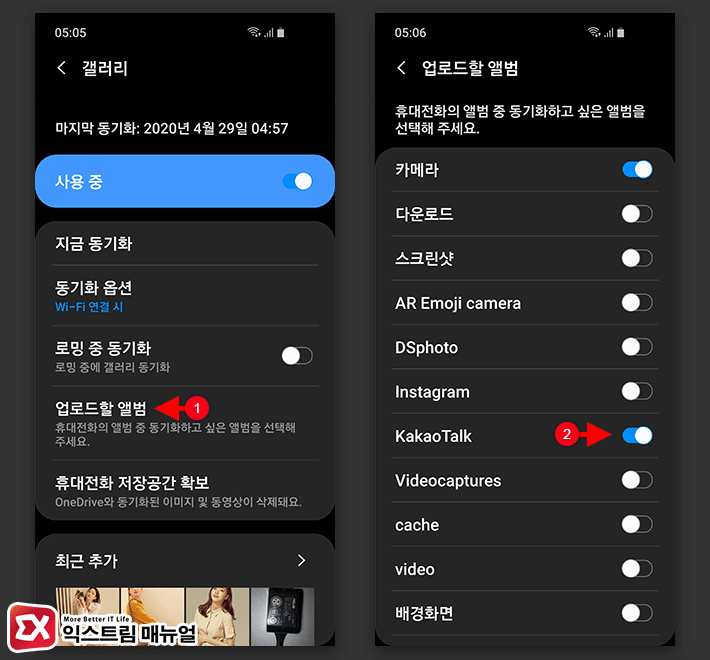
원드라이브와 연결되면 기본적으로 갤러리의 ‘카메라’ 폴더가 자동으로 동기화 되며 동영상, 카카오톡 다운로드 같은 폴더를 추가할 수 있습니다.
삼성 클라우드 > 갤러리로 이동한 다음 업로드할 앨범에서 원클라우드와 동기화할 폴더를 추가적으로 선택합니다.
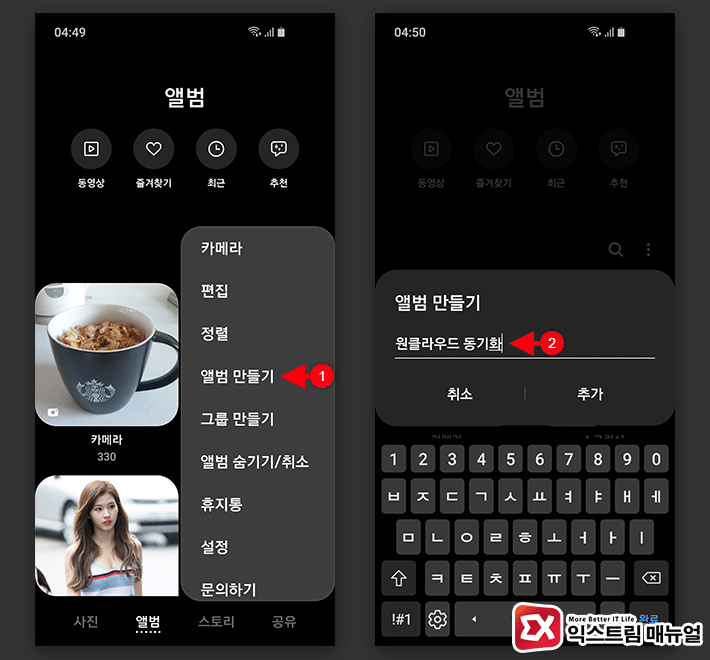
기본 플랜을 사용하는 경우 용량이 제한적이기 때문에 갤럭시 안의 모든 사진과 동영상을 백업하는 것은 무리가 있는데요. 5GB 용량을 효율적으로 사용하려면 정말 중요한 사진만 따로 저장한 다음 그 폴더를 동기화하면 됩니다.
갤러리 앱을 실행한 다음 하단의 ‘앨범’ 탭을 선택 후 앨범 만들기로 새로운 앨범을 만들어줍니다. 그리고 동기화할 사진만 선택해서 새로 만든 앨범으로 복사하거나 옮겨줍니다.
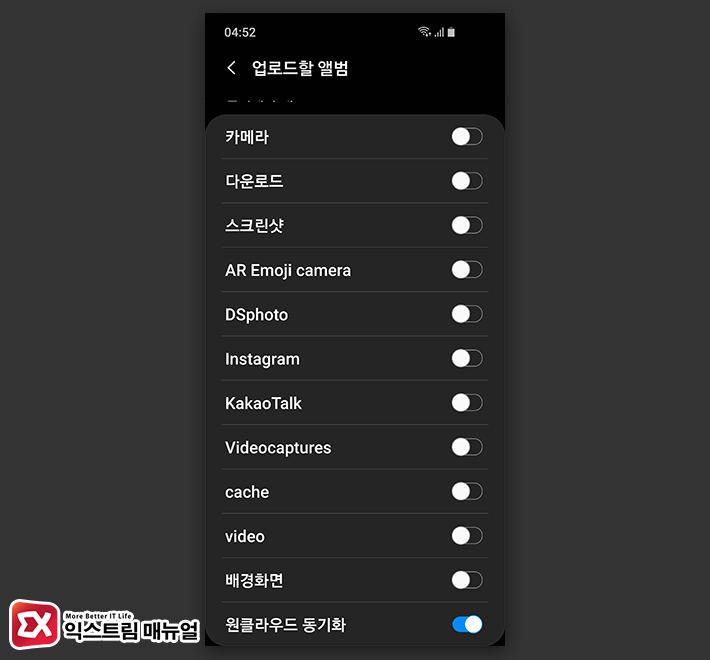
그리고 앞서 설정했던 삼성 클라우드 > 갤러리 > 업로드할 앨범에서 카메라 폴더를 비활성화 한 다음 새로 만든 앨범만 선택하면 원클라우드 사용 용량을 최소화하면서 백업할 수 있습니다.
MS 365 비즈니스 계정 사진 동기화하기
앞서 설명했던 것처럼 삼성 계정과 MS 계정 연동시 퍼스널 플랜만 가능하지만 삼성 클라우드에 OneDrive 메뉴만 활성화가 안될 뿐 원클라우드 앱 자체에서 설정하면 비즈니스 플랜에서도 사진 동기화가 가능합니다.
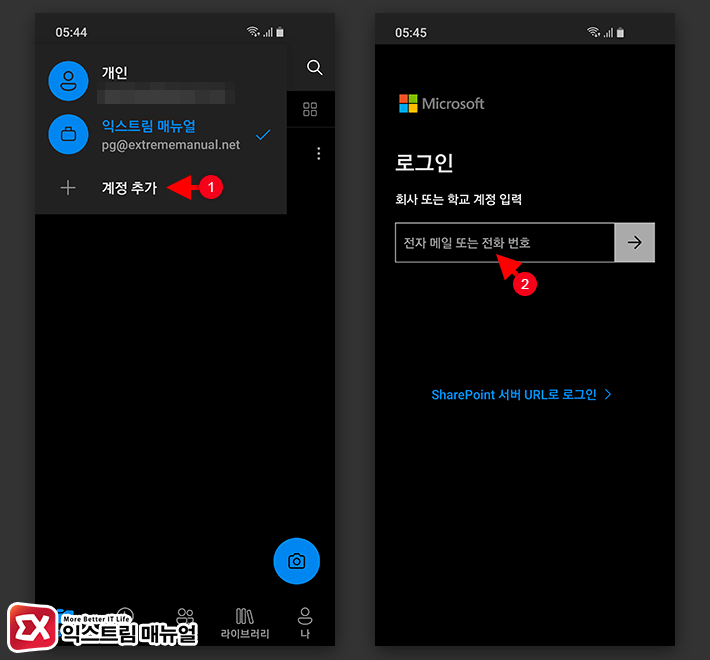
OneDrive 앱을 실행한 다음 계정 추가를 통해 비즈니스 계정에 로그인합니다.
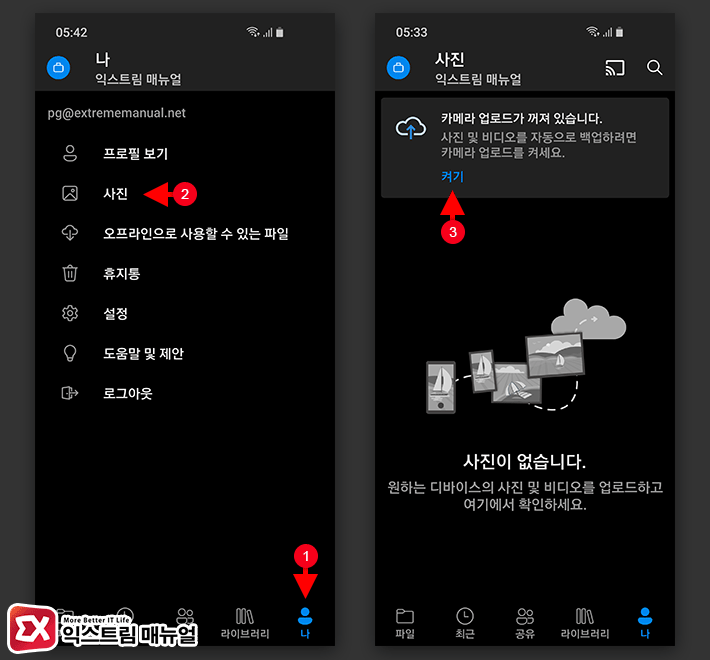
하단의 ‘나’ 탭을 선택한 다음 메뉴의 사진을 선택하면 카메라 업로드 기능을 활성화 할 수 있습니다. ‘켜기’를 선택하면 사진 업로드가 시작됩니다.
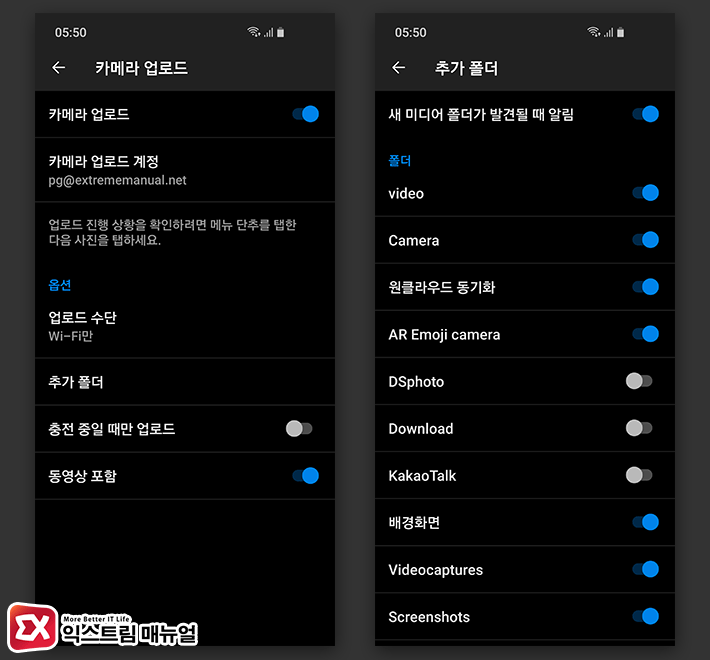
나 > 설정 > 계정 > 카메라 업로드 > 추가 폴더로 이동하면 기본 카메라 폴더 뿐만 아니라 Video, 카카오톡 다운로드등 여러 갤러리 폴더를 선택할 수 있기 때문에 삼성 클라우드와 연동한 것과 같이 설정할 수 있습니다.
원드라이브 유료 플랜을 선택한다면?
대부분의 클라우드 스토리지 서비스는 무료 공간이 상당히 적기 때문에 용량 걱정 없이 사진을 백업하려면 유료 플랜을 사용해야 하는데요.
앞서 튜토리얼을 보면 굳이 퍼스널 플랜을 사용할 필요 없이 비즈니스 플랜으로도 사진 백업이 가능한데, 퍼스널 플랜은 월 8,900원인 반면 비즈니스 베이직 플랜은 월 5,600원으로 조금 더 저렴합니다.
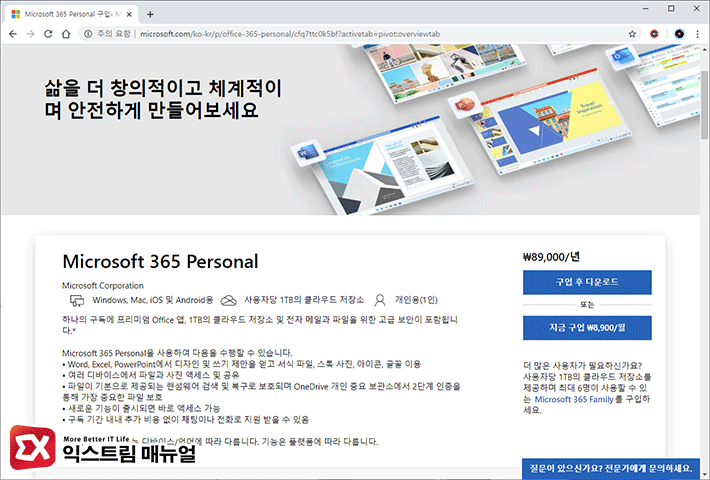
링크 : 마이크로소프트 365 가격 비교
물론 퍼스널 플랜은 PC와 모바일에서 MS Office(워드, 엑셀, 파워포인트) 앱을 사용할 수 있고 비즈니스 베이직 플랜은 제공되지 않는 차이가 있지만 원드라이브 용량이 필요해 결제하는 것이라면 베이직 플랜이 합리적인 선택일 것 같습니다.




1개 댓글. Leave new
안녕하세요, 도움 되는 글 잘 읽었습니다.
저 또한 대학교 microsoft 비지니스 계정을 사용하고 있는데요, 덕분에 자동백업 할 방법을 찾은것 같아 감사합니다.
한 가지 여쭤볼 것이 있는데요, [MS 365 비즈니스 계정 사진 동기화하기] 부분 마지막 내용 중 [추가 폴더] 선택이 나왔는데, 이 부분이 저는 들어가 지질 않아서요. 혹시 원인을 아시나요?